A Microsoft Teams, a OneDrive és a SharePoint mindegyike megtalálható a Microsoft 365 előfizetési csomagban, így segíti a hatékony távoli munkát és együttműködést. Tanuljuk meg a Download.vn segítségével, hogyan használhatjuk legjobban a távoli együttműködési eszközöket a Microsoft 365- ben!

A Microsoft Teams, a OneDrive és a SharePoint kombinálása
A Microsoft Teams, a OneDrive, a SharePoint használata távoli munkavégzéshez
Microsoft Teams
A Microsoft Teams egy átfogó kommunikációs és együttműködési eszköz. Ön és csapattársai közvetlenül a Teamsben kezelhetik projektje számos aspektusát. A csoportos megbeszélésektől a közvetlen hívásokon, szöveges üzeneteken, a fájlok megnyitásán át a közös munkáig mindez rendkívül kényelmes.
Hívjon, találkozzon online, írjon
A Microsoft Teams egy nagyszerű alkalmazás csoportos értekezletek hívásához és megtartásához. Az Outlook Naptárban megbeszéléseket ütemezhet egy adott csoport számára.
A Microsoft Teams automatikusan értesítést küld az érintett tagoknak, így senki sem marad le egy fontos megbeszélésről.
Üzenetküldéskor megjelölheti az érintett személyt az üzenettel @névvel, hogy ne maradjon le a tartalomról vagy az elvégzendő feladatokról.
Képernyőmegosztás
A Teamsben tartott értekezleten kattintson a Tartalom megosztása gombra az erőforrások megosztásához a számítógépén. A Microsoft Teams lehetővé teszi a következők megosztását:
- Képernyő a zökkenőmentes együttműködéshez több ablakon, előugró ablakokon, értesítéseken és alkalmazásokon keresztül.
- Egy adott ablak, amikor egy tartalomra kell összpontosítania, és meg kell őriznie az asztali tevékenységeket.
- Prezentáció a PowerPointban. A hallgatóság igény szerint mozoghat a diák között.
- Microsoft Whiteboard az együttműködő felhasználói felület/UX tervezéshez, termékekhez és még sok máshoz.
Nyilvános és privát csapatok
A nyilvános csapatcsatornák lehetővé teszik a szabad együttműködést külső emberekkel. Például hozzon létre egy nyilvános grafikai tervezési vagy alkalmazásfejlesztő csapatot, ahol együttműködik a partnerfejlesztőkkel.
Ha egy projekten kívül kell munkát végeznie egy partnerrel, hozzon létre egy privát csoportcsatornát a tagok számára. Megoszthat fájlokat, megvitathatja az ötleteket, és olyan döntéseket hozhat, amelyek kívül esnek partnere döntésén.
Egy meghajtó
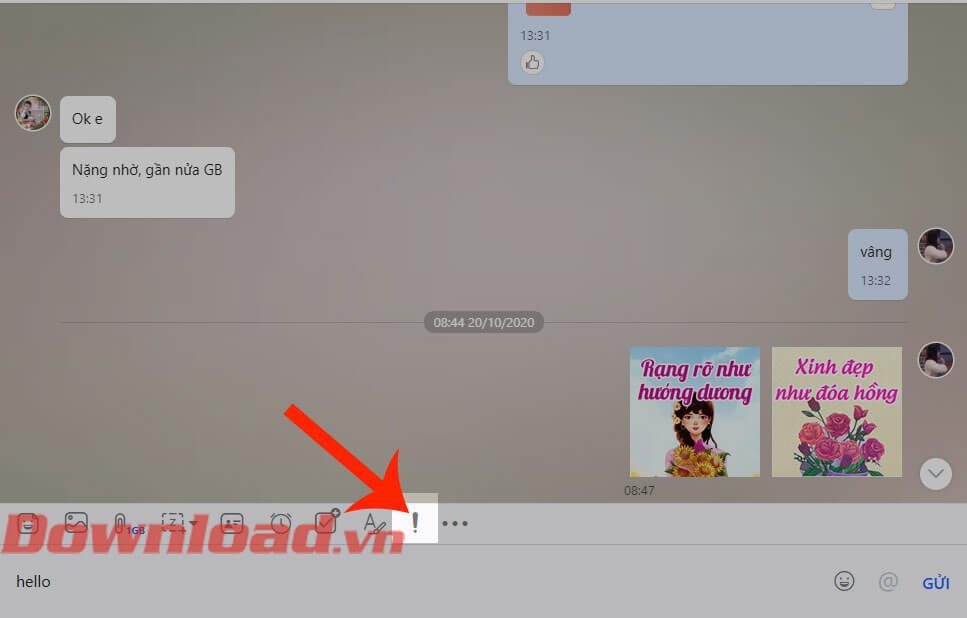
OneDrive felület
A OneDrive a Microsoft felhőalapú tárolási szolgáltatása kiváló adatbiztonsággal. Ezzel az eszközzel a csapattagok bárhonnan könnyedén hozzáférhetnek a projektfájlokhoz és dokumentumokhoz.
A Microsoft Teams csapatának létrehozásakor a OneDrive lesz az alapértelmezett felhőeszköz. A távoli csapatokkal való együttműködéshez a következő funkciókat használhatja:
Fájlok megosztása és szinkronizálása
Megosztási engedélyek kezelése a OneDrive-on
Minden projekthez létrehozhat megosztott könyvtárakat. Ezután adjon hozzá kapcsolódó tagokat. Mostantól minden tag megtekintheti a könyvtárban létrehozott vagy feltöltött fájlokat.
A OneDrive-alkalmazások szinkronizálják az eszközt a felhővel, és automatikusan elmentik a legújabb fájlokat a helyi meghajtóra. Ezért Ön és csapattársai akkor is együtt dolgozhatnak a projektdokumentumokon, ha egy időre megszakad az internetkapcsolat. A valós idejű együttműködés azonban offline módban nem támogatott.
A megosztás és a hozzáférés szabályozása
Ön teljes mértékben kézben tartja az adatokat. Ha nem oszt meg fájlokat egy Teams-csoportban vagy -könyvtárban a OneDrive-ban, a fájlok teljesen privátak. Ha sürgősen meg kell osztania a fájlokat, egyszerűen húzza át a fájlokat egy megosztott mappába vagy Teams-csoportba.
Beállíthat hozzáférési jogokat a projektfájlokhoz és dokumentumokhoz, tartalomhivatkozásokat küldhet egyes tagoknak, nem feltétlenül az egész csapatnak. Ezután korlátozza a tartalombetöltést, csak az előnézetet vagy a kívánt beállítást.
Tagok címkézése
A szerkesztők, kiadók és projektmenedzserek a dokumentumok címkézésével csökkenthetik munkájukat. Ha éppen egy bejegyzés piszkozatát szerkeszti, és szüksége van valakire, aki előzményadatokat ad hozzá a tartalomhoz, egyszerűen említse meg őket a dokumentumban @névvel.
A megcímkézett személy automatikus e-mailt fog kapni a fájlra mutató hivatkozással és megjegyzéssel. Ezzel a funkcióval Ön és egész csapata jelentős időt takaríthat meg.
Szerkessze valós időben
Valós idejű szerkesztésre váltva csökkentheti a tartalom létrehozásához és áttekintéséhez szükséges időt. Ez a módszer rendkívül hatékony, ha csoportos együttműködésre van szükség nagy tartalomprojekteknél.
Ön és csapattársai megnyithatják ugyanazt az Excel-, Word- vagy PowerPoint-fájlt egy webböngészőben. Minden együttműködő lát minden változtatást.
SharePoint
A Microsoft SharePoint bármely projekt alapértelmezett intranetes portáljaként használható. A SharePoint segítségével biztonságosan telepíthet feladatokat, jelentéseket, munkafolyamatokat és terjeszthet bizonyos projekteket online anélkül, hogy háttérkiszolgálókat kellene kezelnie.
Az alábbiakban felsoroljuk a teljes távoli munkavégzés során javasolt SharePoint-szolgáltatásokat:
Tartalomkezelés
A SharePointban egyszerűen kezelheti a projektadatokat, például dokumentumokat, fájlokat, fényképeket, tervezési eszközöket, telefonos/e-mailes névjegyeket és videókat, sőt szegmenseket is létrehozhat az egyes fájlokhoz.
Hozzáadhat metaadat-alapú keresést, így a csapattagok bárhol könnyedén megnyithatják a fájlokat. A felhasználók a SharePoint mobilalkalmazásban is megtekinthetik a fájlokat.
Kommunikációs oldal
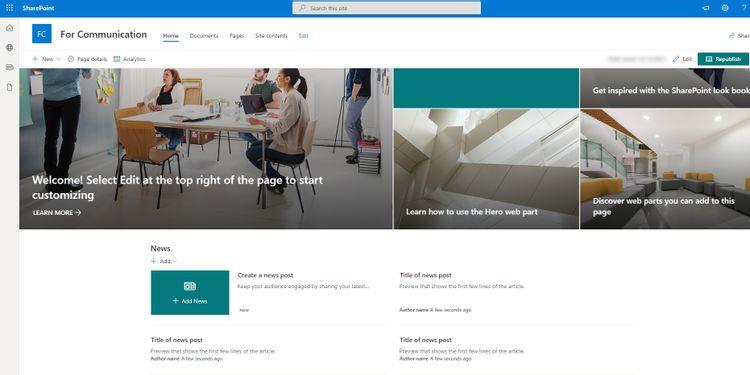
Kommunikációs oldal a SharePointban
A SharePoint használható vizuális kommunikációhoz. Például hozzon létre különböző kommunikációs oldalakat az intraneten olyan közönségek számára, mint a csapattagok, ügyfelek, beszállítók stb.
Mostantól egyetlen kattintással frissítéseket tehet közzé projektekről, termékekről és szolgáltatásokról a releváns oldalakon. A SharePoint kommunikációs oldalai a projektállapotok közzétételét és a partnerek megjegyzéseinek gyűjtését is támogatják.
A SharePoint webhelyeken naptáresemények, idővonalak és projektkezelési feladatok is hozzáadhatók.
Megosztás és decentralizáció
Különféle megosztási szinteket és szabályokat állíthat be a SharePointban. Például szerkesztési jogokat rendelhet a tagokhoz, és teljes felügyeleti jogokat a SharePoint projektoldalaihoz a partnerekhez.
A fenti javaslatok a Microsoft Teams, a OneDrive és a SharePoint egyidejű használatára vonatkozóan találhatók a hatékony együttműködés érdekében . Reméljük, hogy a cikk hasznos az Ön számára.
![Hogyan lehet élő közvetítést menteni a Twitch-en? [KIFEJEZETT] Hogyan lehet élő közvetítést menteni a Twitch-en? [KIFEJEZETT]](https://img2.luckytemplates.com/resources1/c42/image-1230-1001202641171.png)

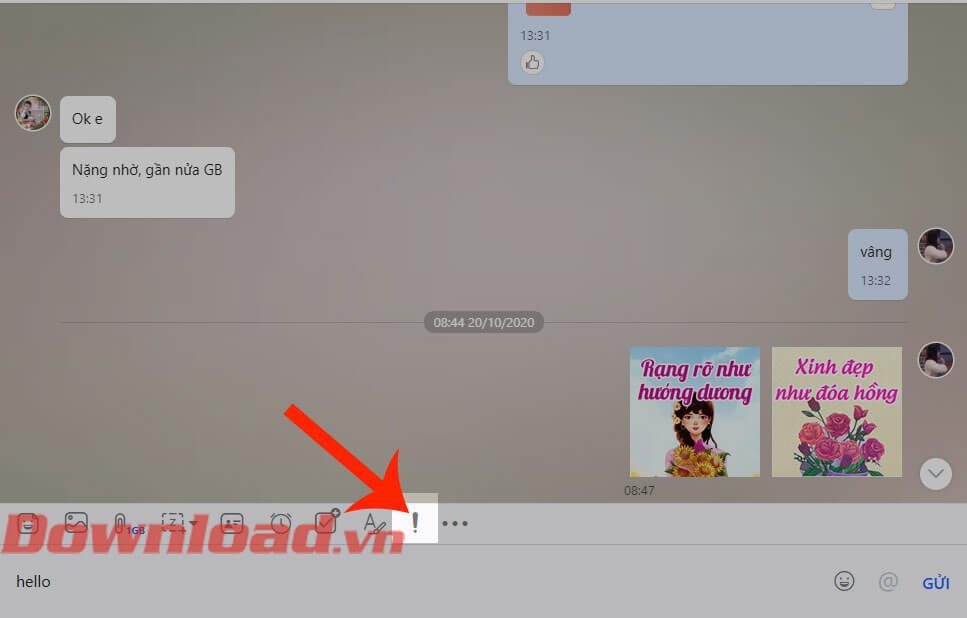
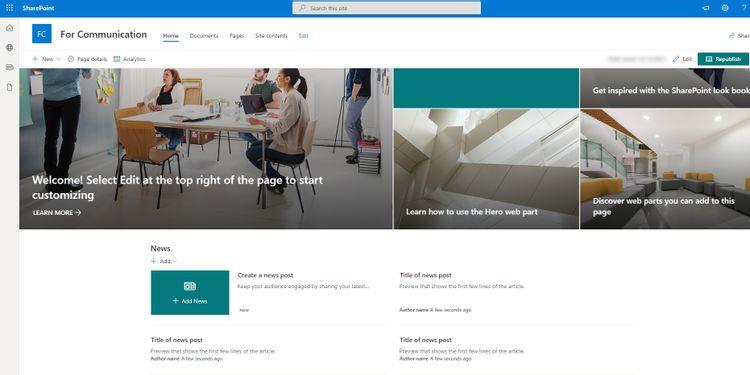


![[JAVÍTOTT] „A Windows előkészítése, ne kapcsolja ki a számítógépet” a Windows 10 rendszerben [JAVÍTOTT] „A Windows előkészítése, ne kapcsolja ki a számítógépet” a Windows 10 rendszerben](https://img2.luckytemplates.com/resources1/images2/image-6081-0408150858027.png)

![Rocket League Runtime Error javítása [lépésről lépésre] Rocket League Runtime Error javítása [lépésről lépésre]](https://img2.luckytemplates.com/resources1/images2/image-1783-0408150614929.png)



